C4D+OC-珠宝耳坠建模图文教程发布时间:2021年12月13日 08:00
虎课网为您提供C4D版块下的C4D+OC-珠宝耳坠建模图文教程,本篇教程使用软件为C4D(R19),难度等级为中级拔高,下面开始学习这节课的内容吧!
本节课讲解【C4D软件 - 珠宝耳坠建模与渲染(上)】课程目标:建模并渲染出耳坠挂饰,核心知识点:钻石部分的建模、宝石的渲染。
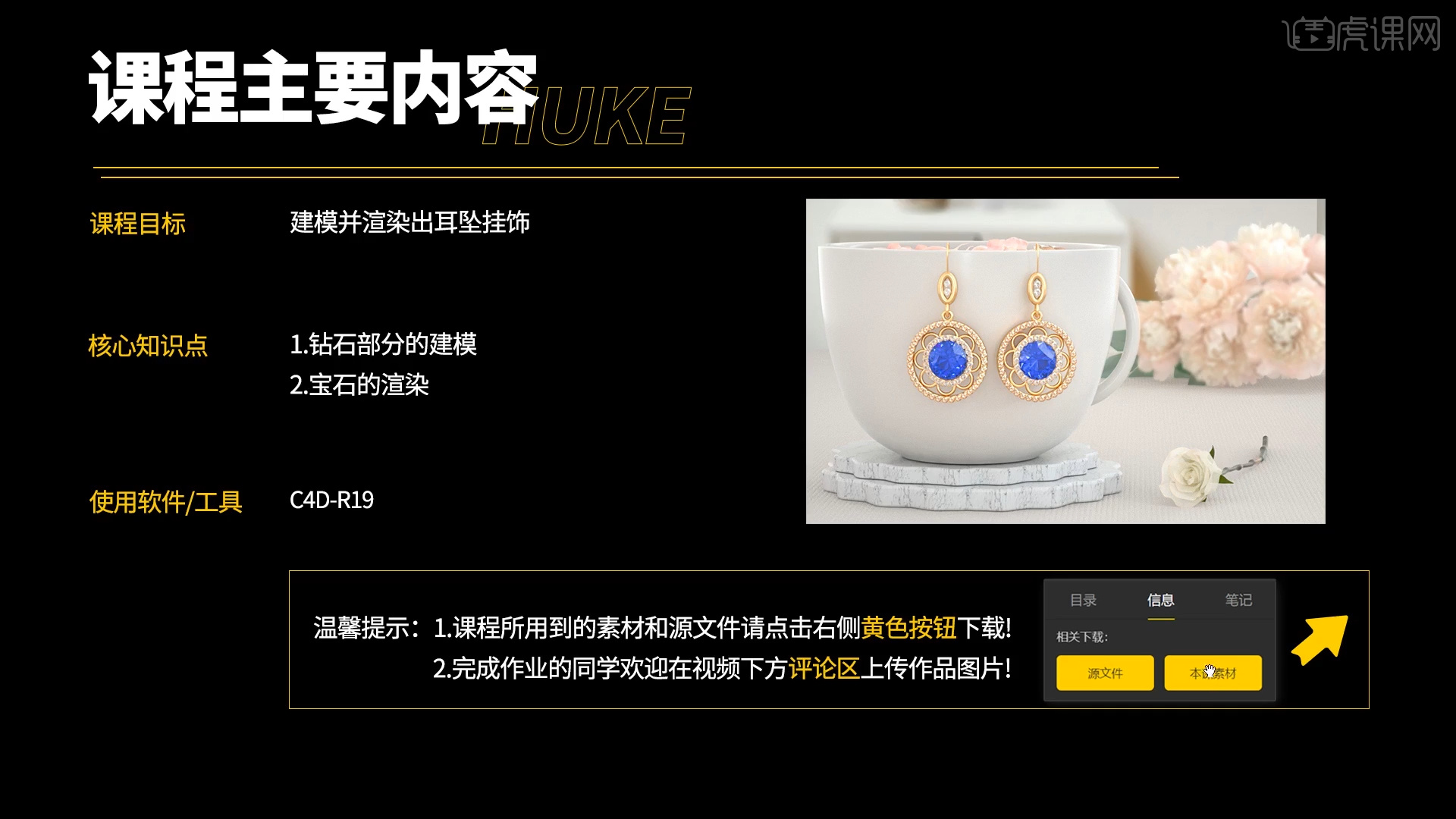
学完本课内容后,同学们可以根据下图布置的作业,在视频下方提交作业图片,老师会一一解答。
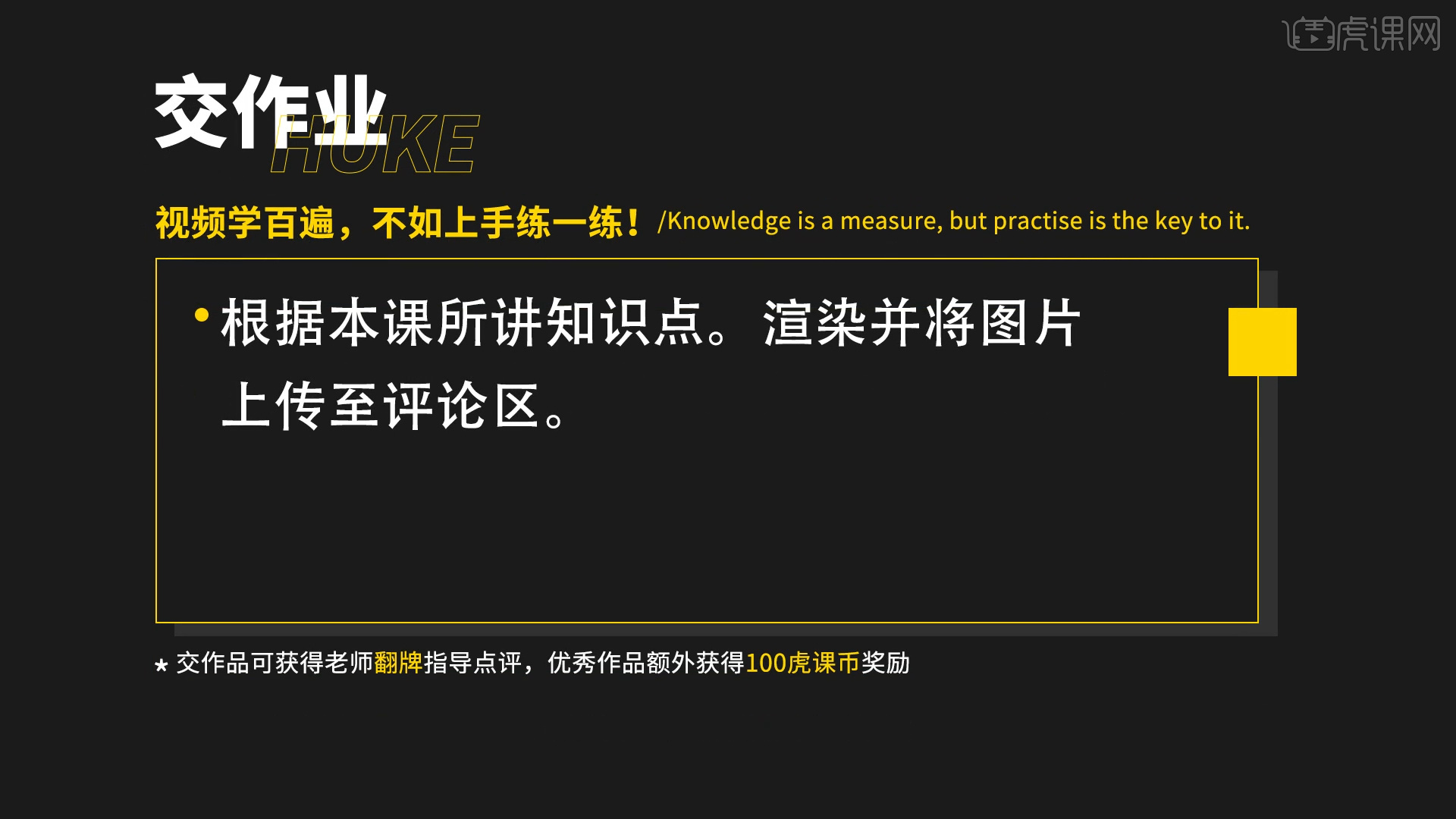
那我们开始今天的教程吧。
1.打开软件这里我们使用到的是【C4D R19】的版本,在【设置】面板中,我们进入到【视窗】将准备好【贴图】文件载入进来,然后调整【不透明度】的数值,具体如图示。
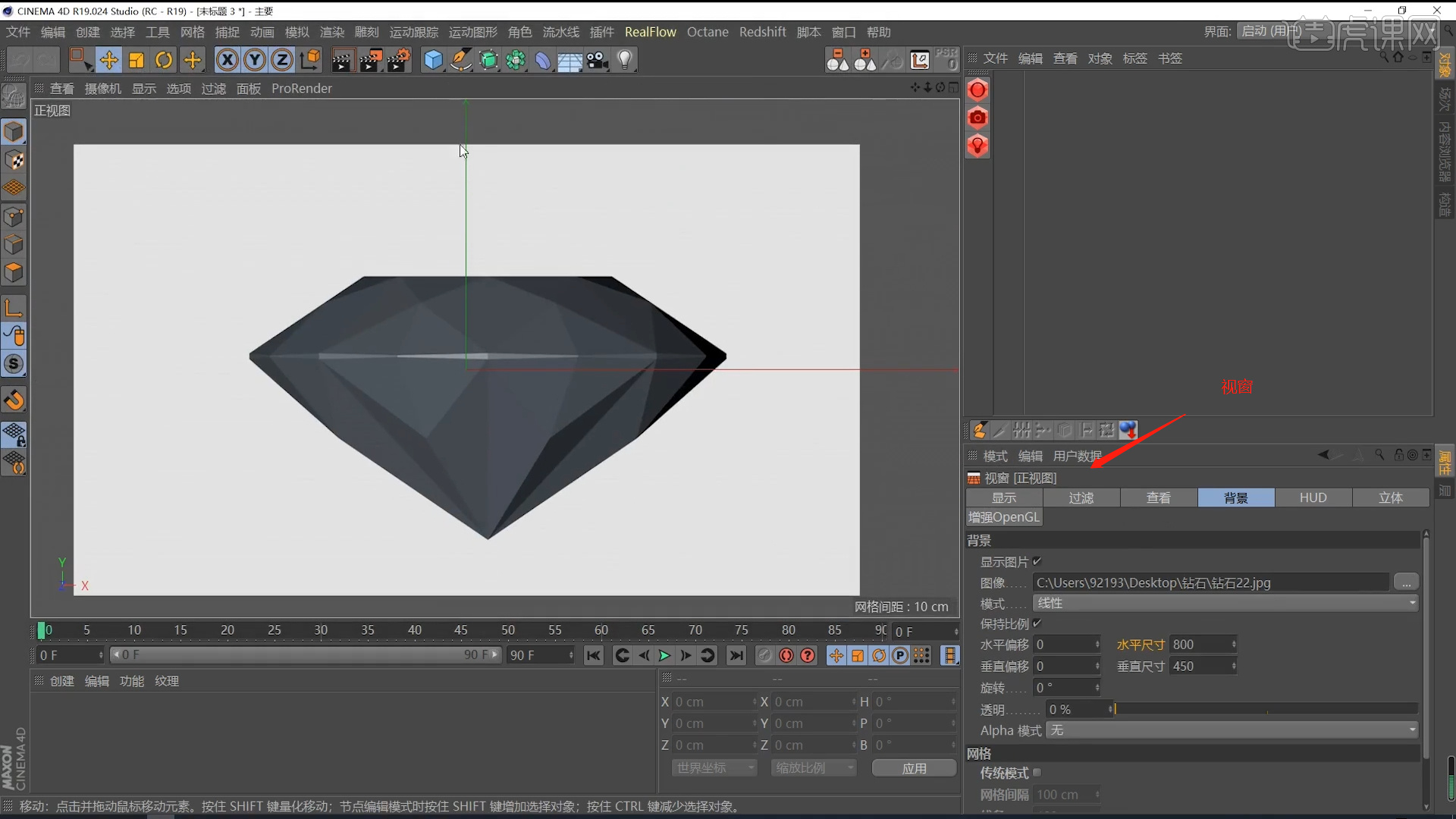
2.新建【几何体】对象中的【圆柱体】,在面板中我们来调整一下它的【分段数量】。
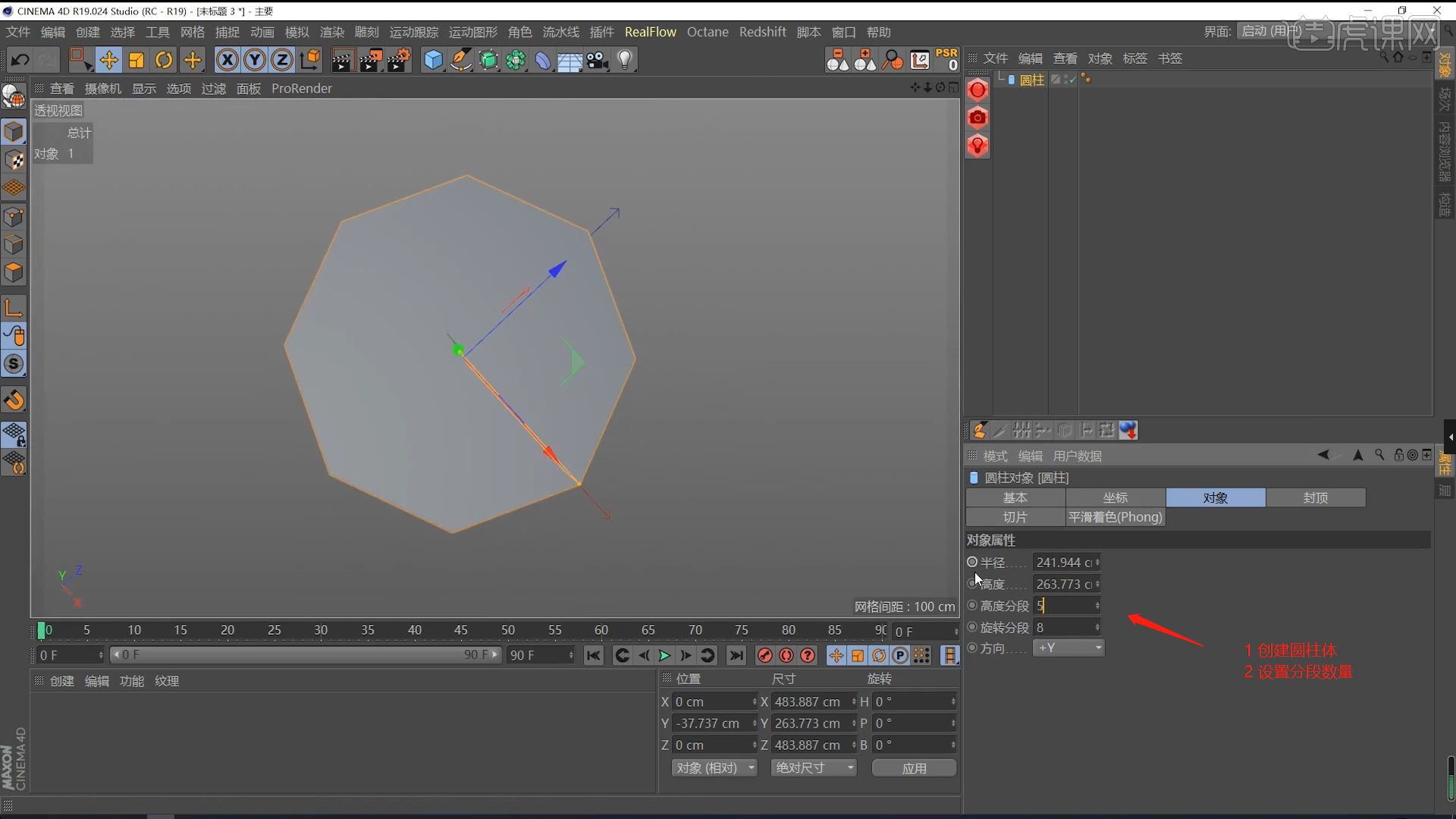
3.选择模型进行【塌陷】的调整(快捷键:C),然后右键鼠标点击【三角化】。

4.再次选择模型,在【点】模式下使用【旋转】功能调整模型的形状。
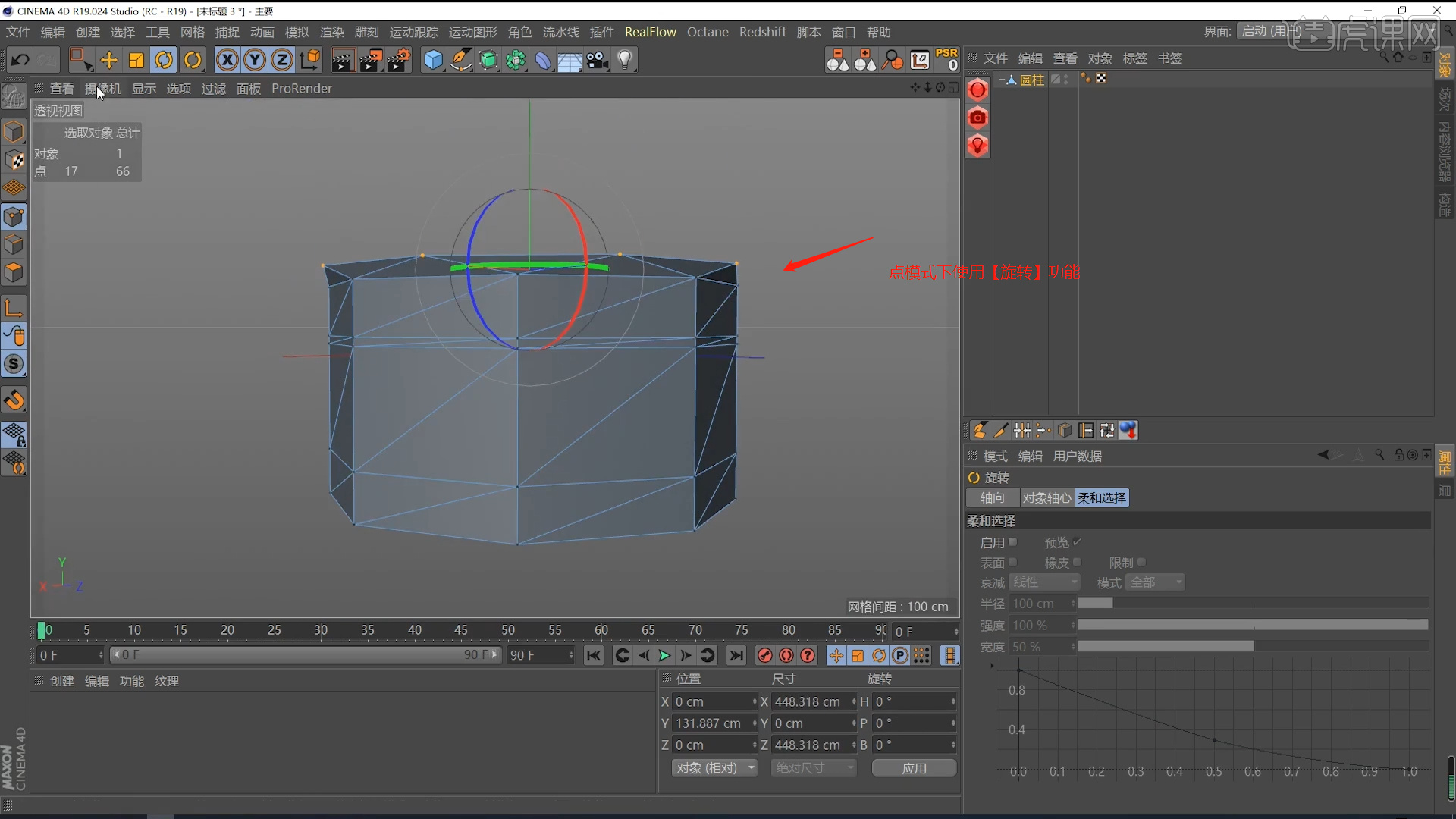
5.选择模型在【点】模式下,右键鼠标找到【线性切割】效果(快捷键:K-K),进行一个切割,具体如图示。
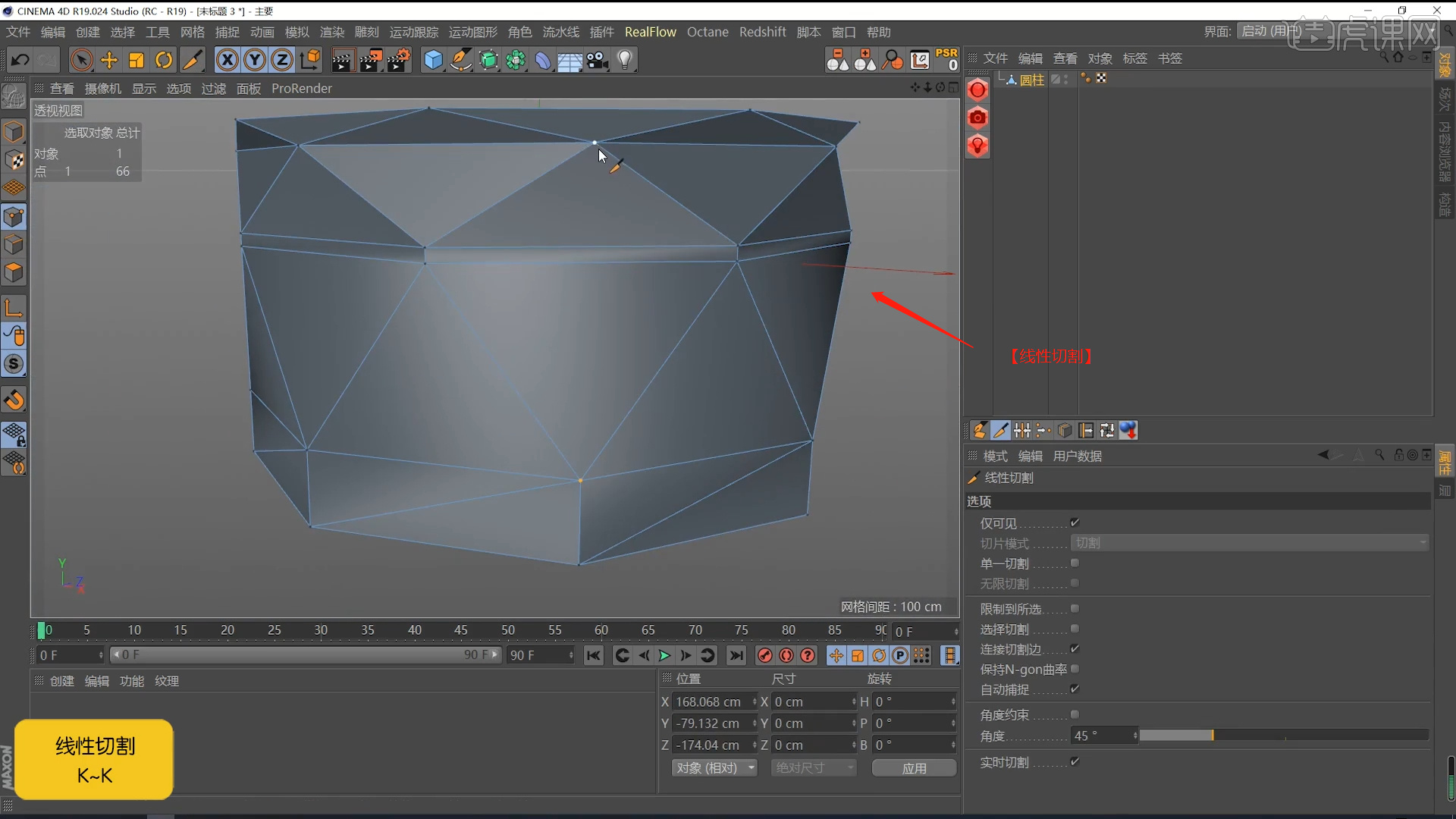
6.选择模型,右键鼠标找到【循环切割】效果(快捷键:K-L),在模型上增加新的线条,具体如图示。
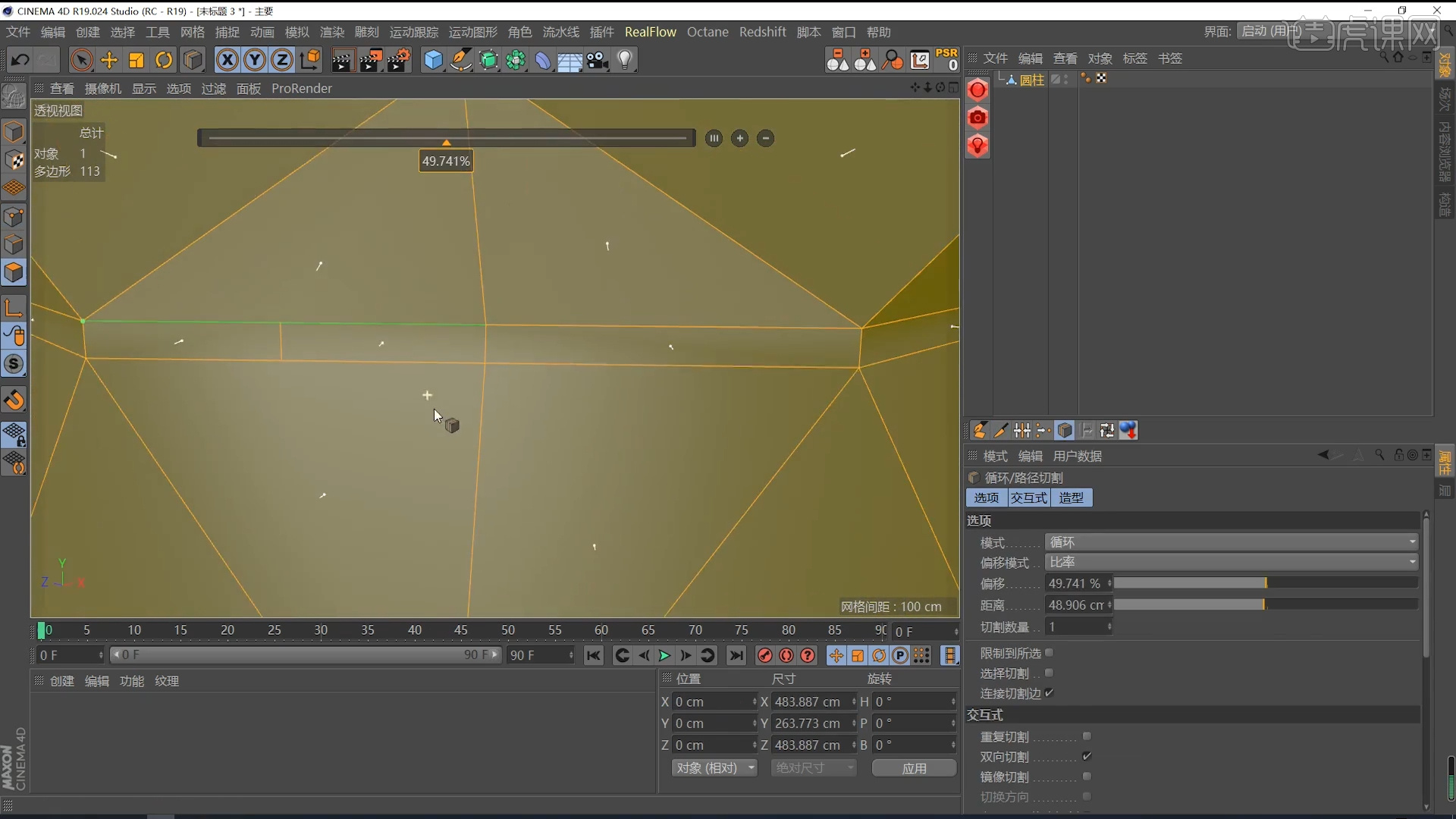
7.选择模型在【点】模式下,选择底部的店,在【坐标轴】位置位置将【Y】轴的数值调整为【0】。
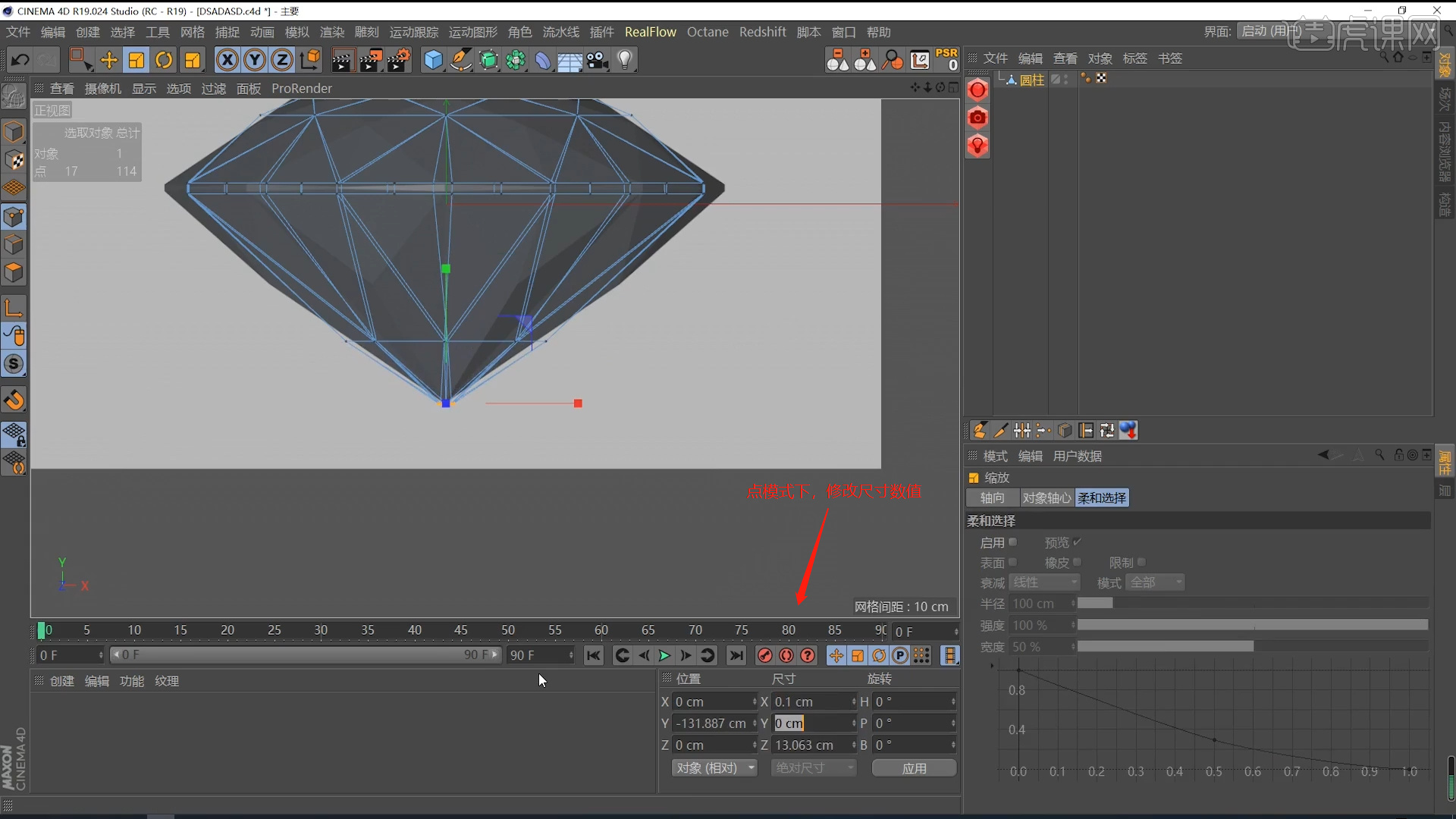
8.选择模型,在【线】模式下,选择多余的线然后右键进行【消除】(快捷键:M+N)进行删减的调整,具体如图示。
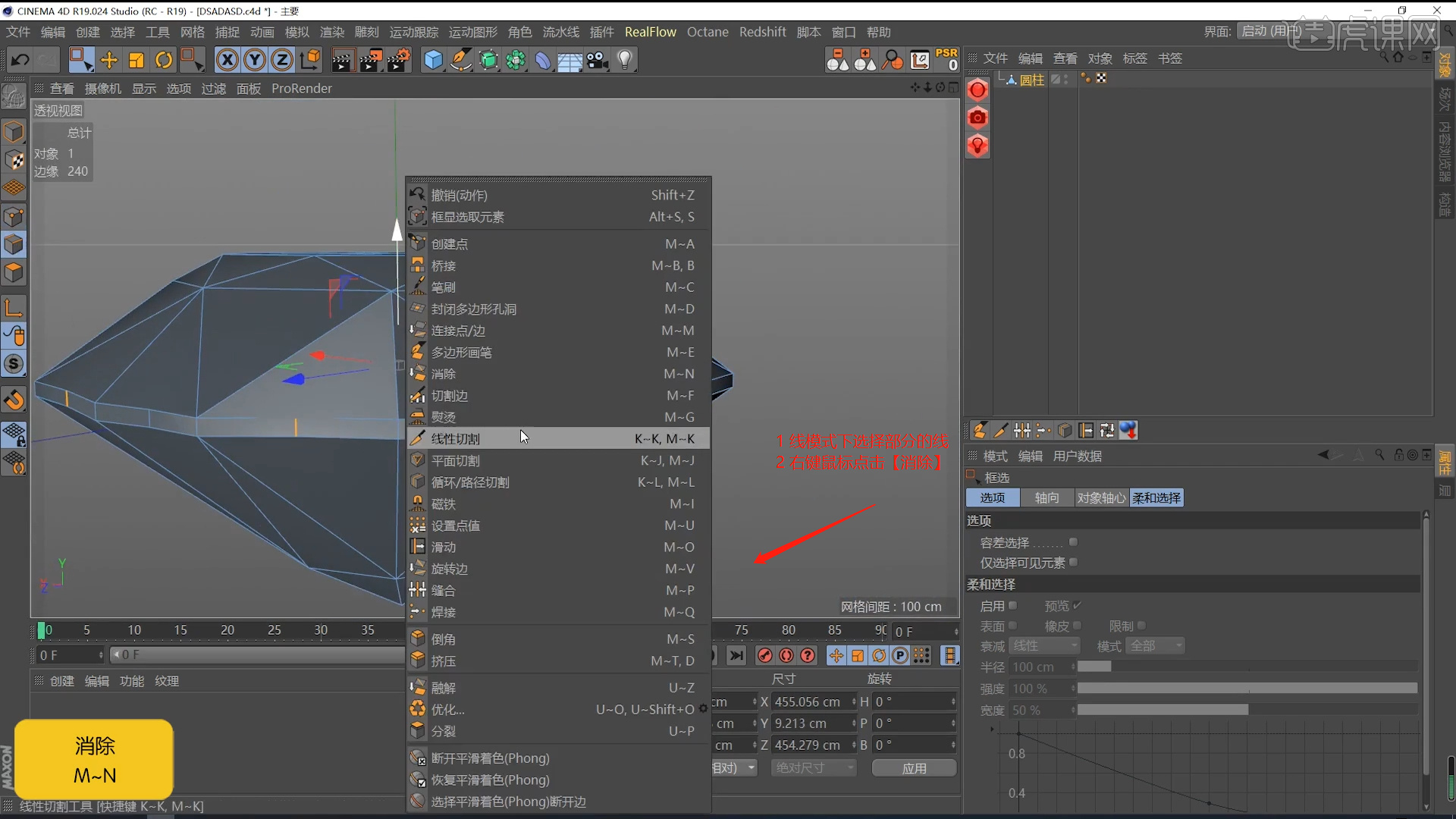
9.选择模型在【点】模式下,右键鼠标找到【线性切割】效果(快捷键:K-K),进行一个切割,具体如图示。
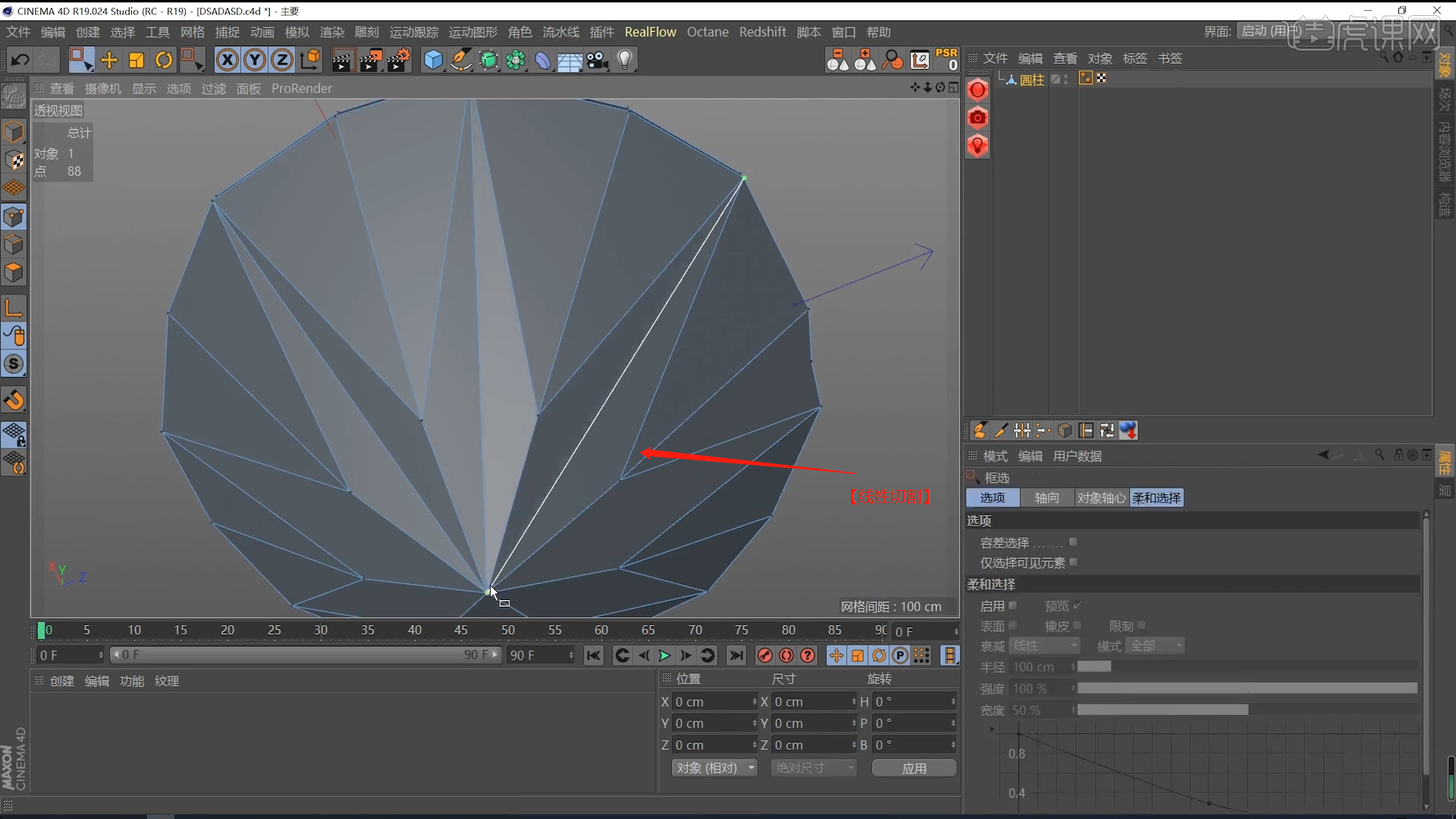
10.再次选择模型,在【点】模式下,使用【滑动边】调整一下模型的形状,具体如图示。

11.上方的【工具栏】中,新建一个【几何体】对象中的【圆锥体】,在【封顶】中调整它的【圆角封顶的数值】。
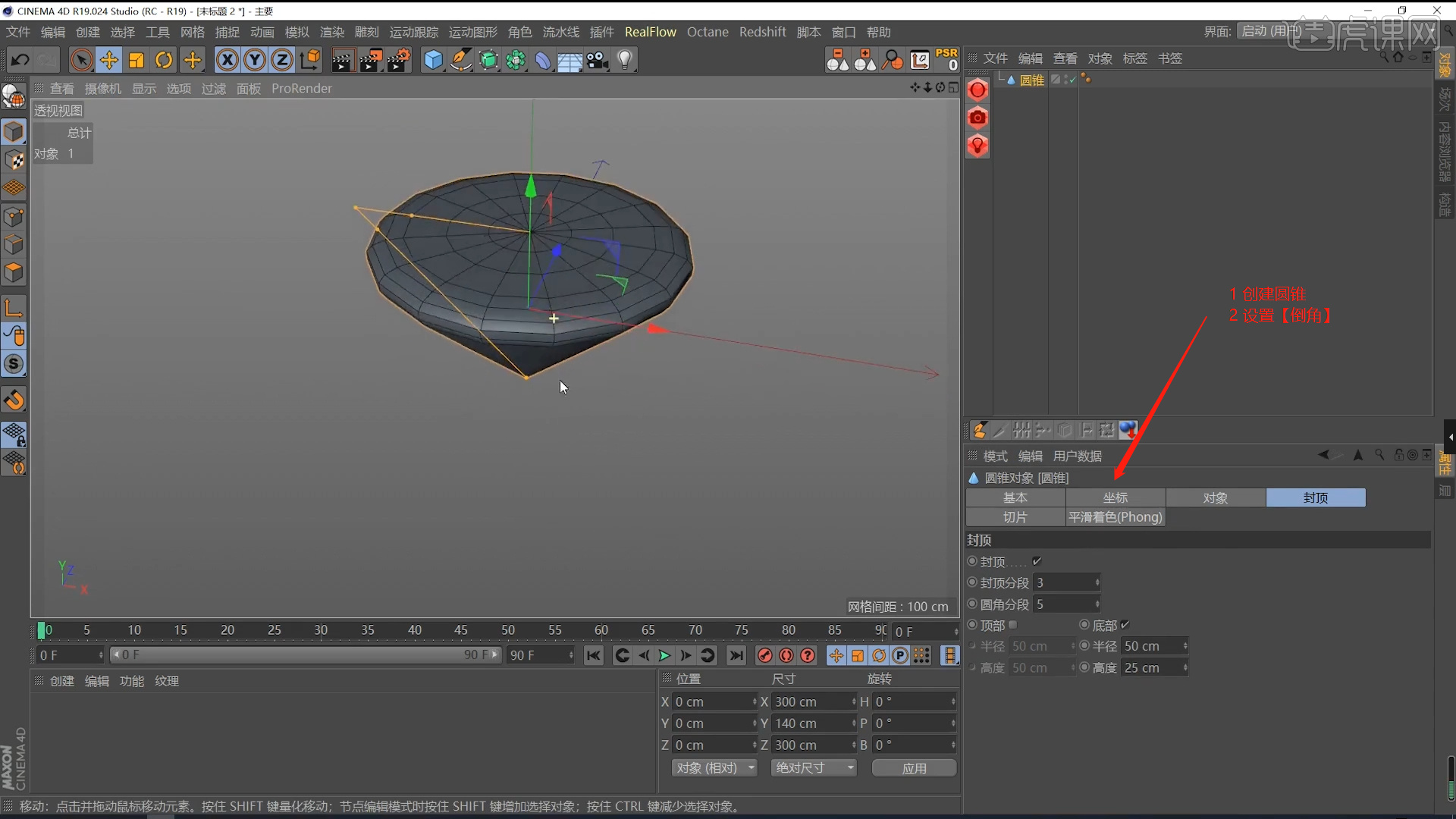
12.选择模型进行【塌陷】的调整(快捷键:C),在【点】模式下进行【倒角】的调整,具体如图示。
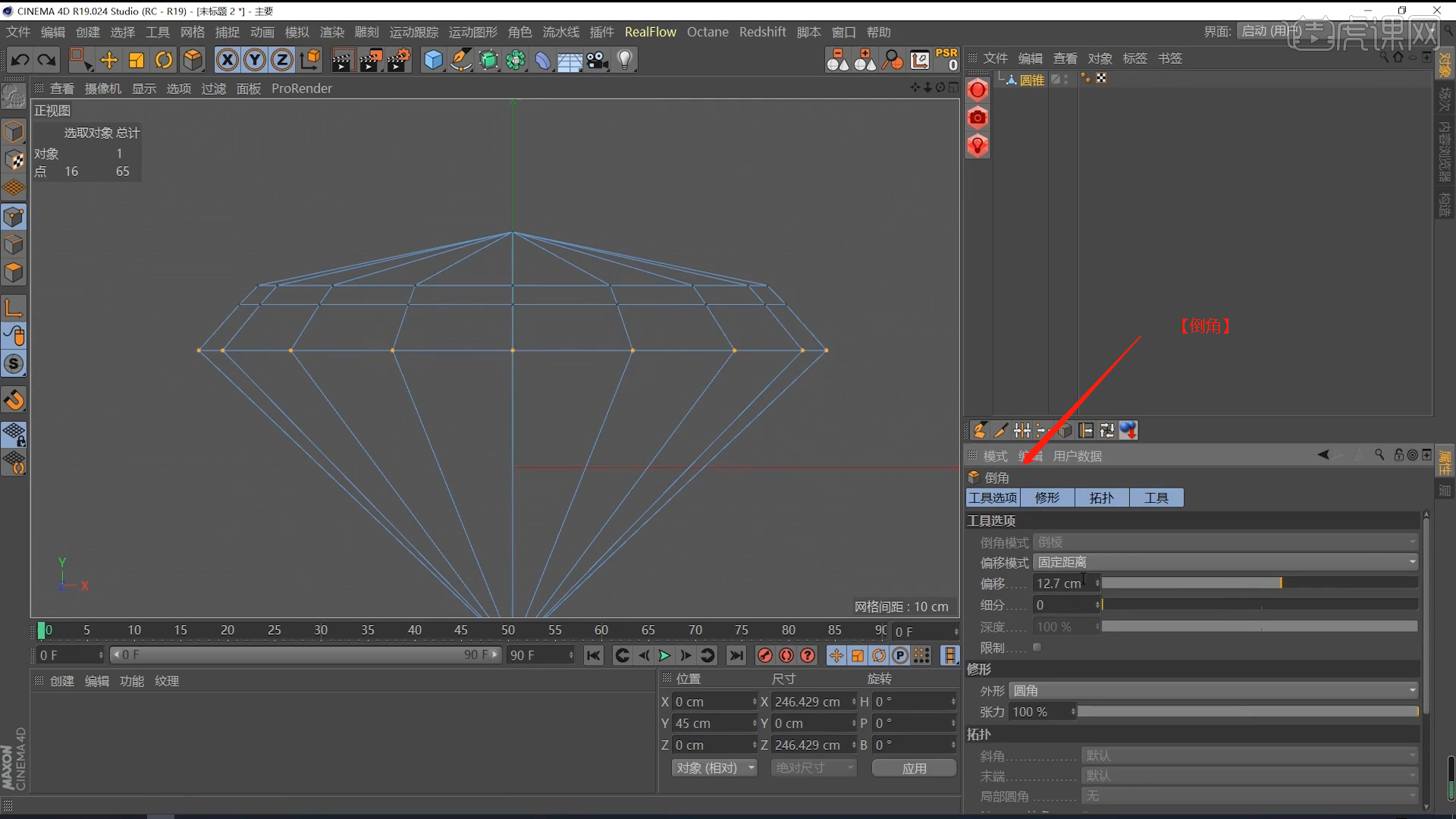
13.选择模型在【点】模式下,右键鼠标找到【线性切割】效果(快捷键:K-K),进行一个切割,具体如图示。
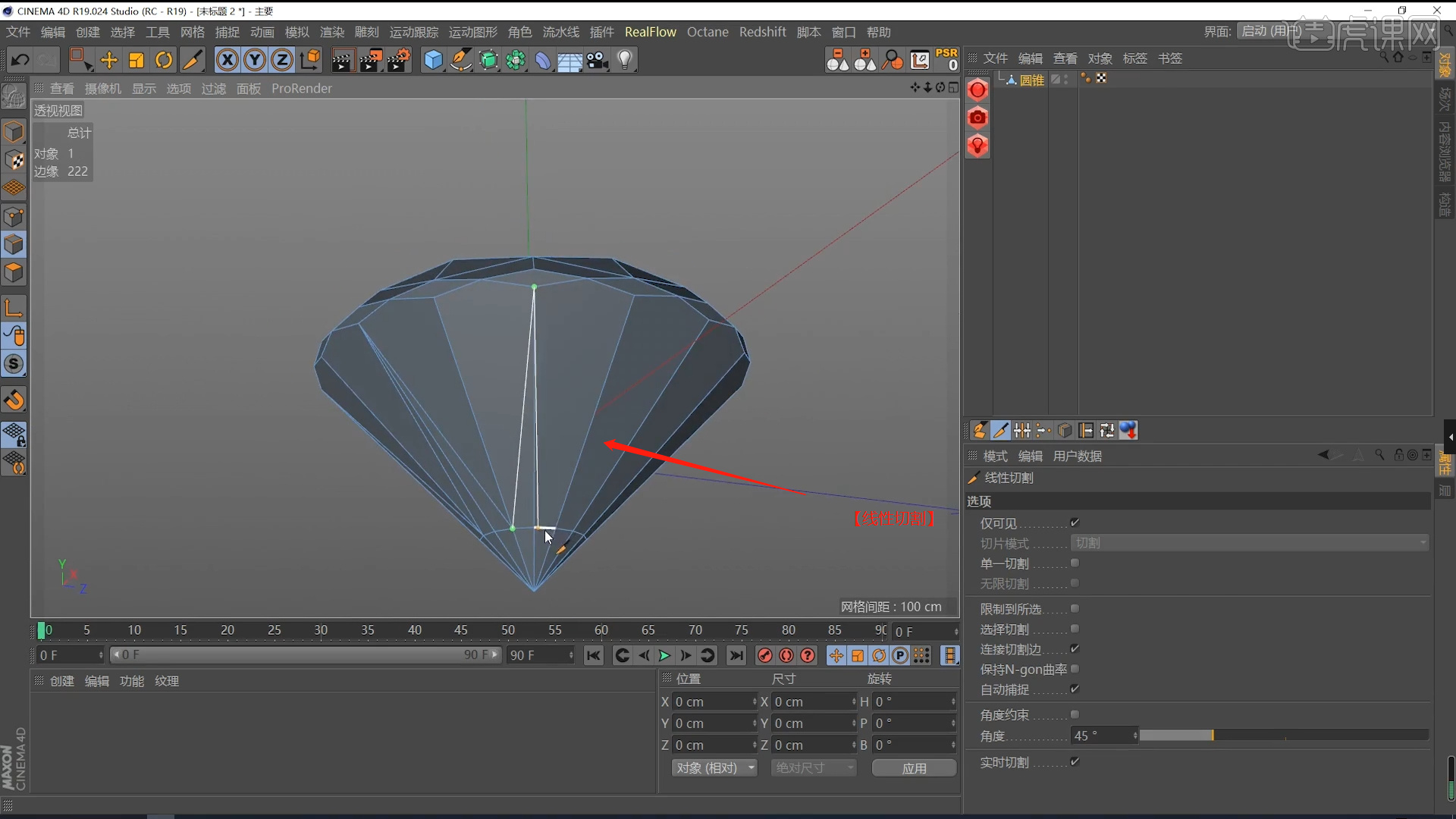
14.再次选择模型,然后在【点】模式下选择部分的点,使用【移动】命令调整模型的形状。
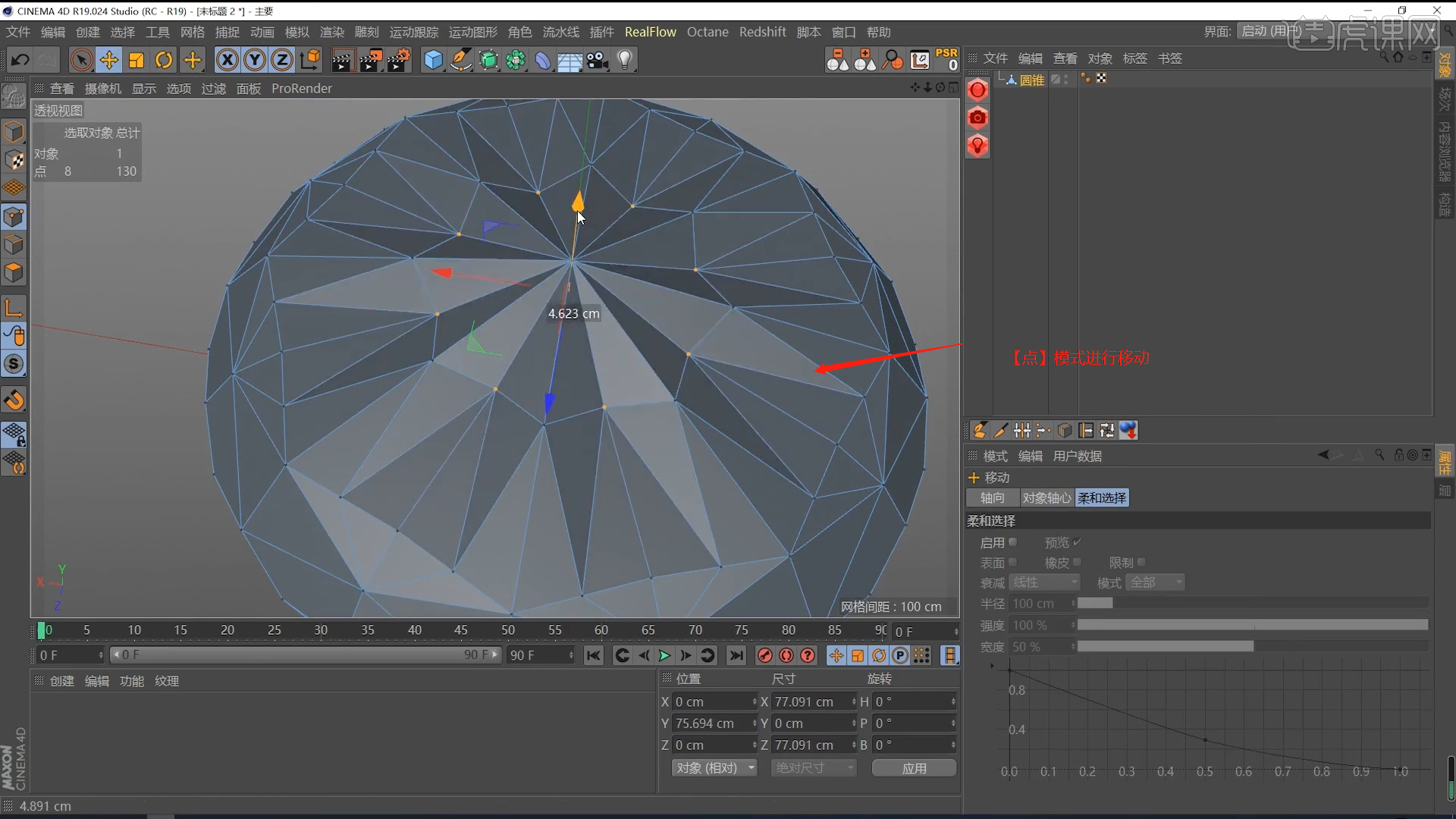
15.在【工具栏】中,新建【几何体】对象中的【管道】,选择【黄色】的小点,调整它的尺寸。
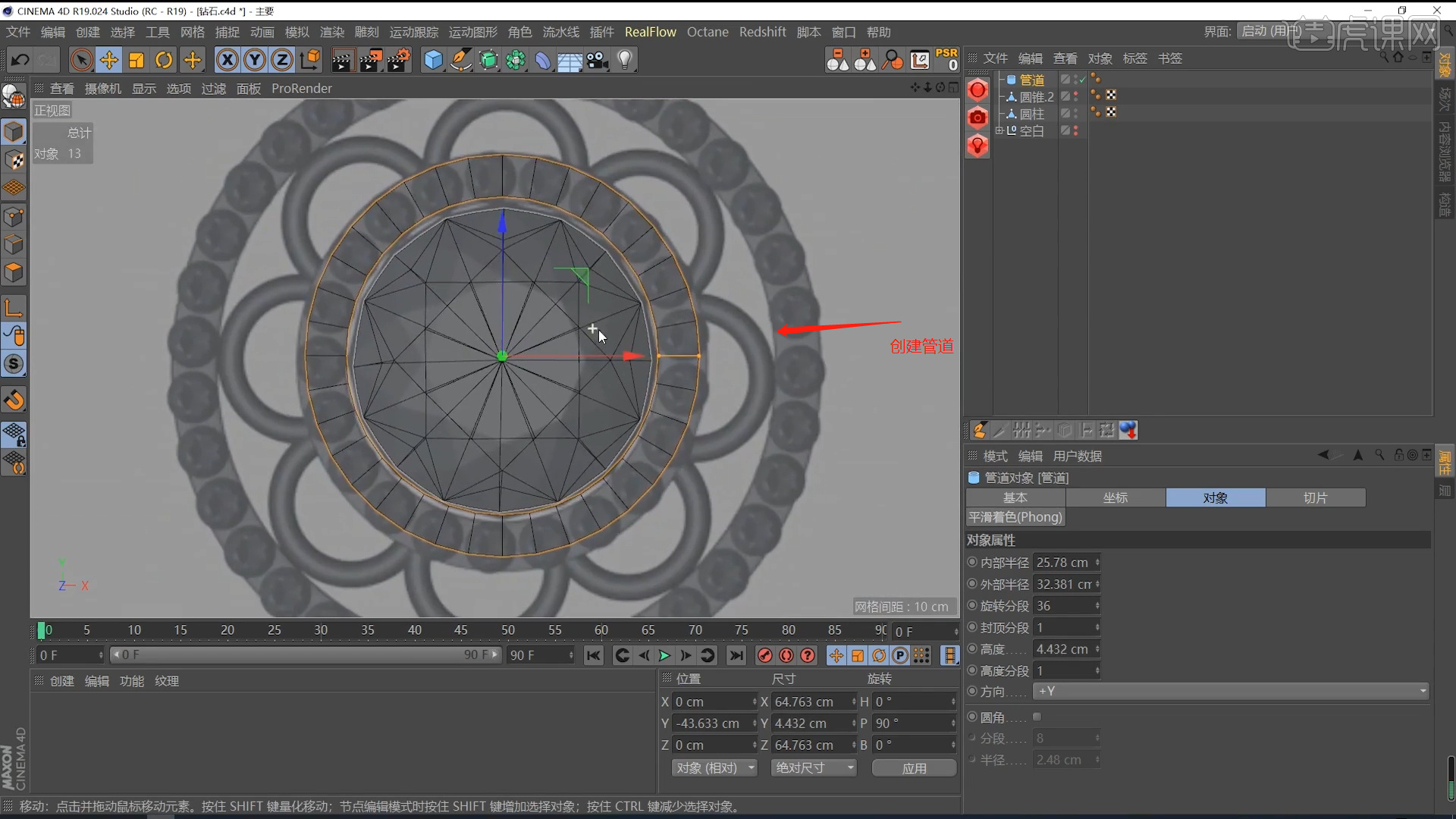
16.然后在效果器中添加一个【克隆】效果,将模式调整为【放射】模式,并且修改【平面】的坐标轴预设。
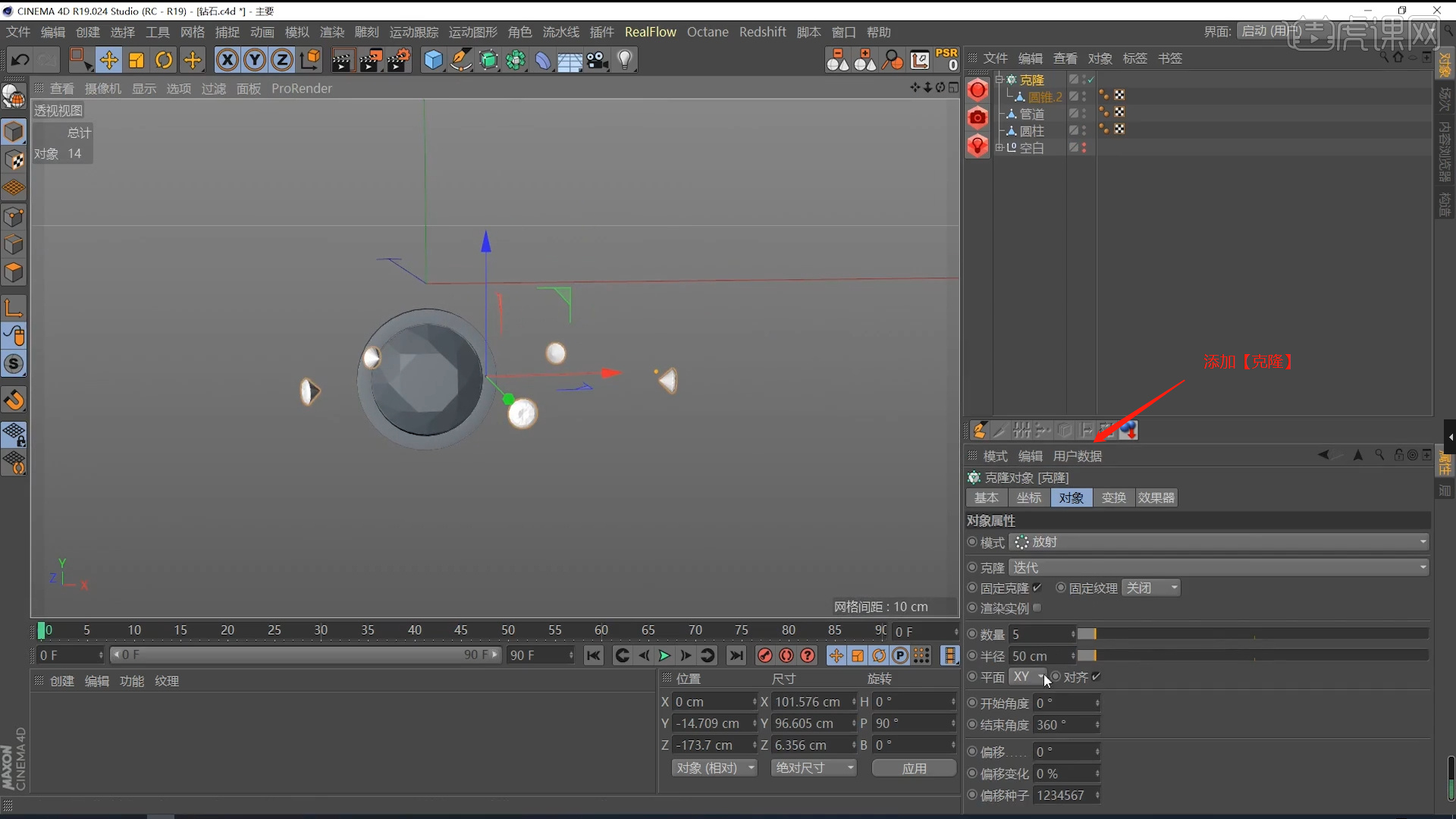
17.在【工具栏】中,新建【几何体】对象中的【圆环】,然后在效果器中添加一个【克隆】效果,将模式调整为【放射】模式,并且修改【平面】的坐标轴预设。
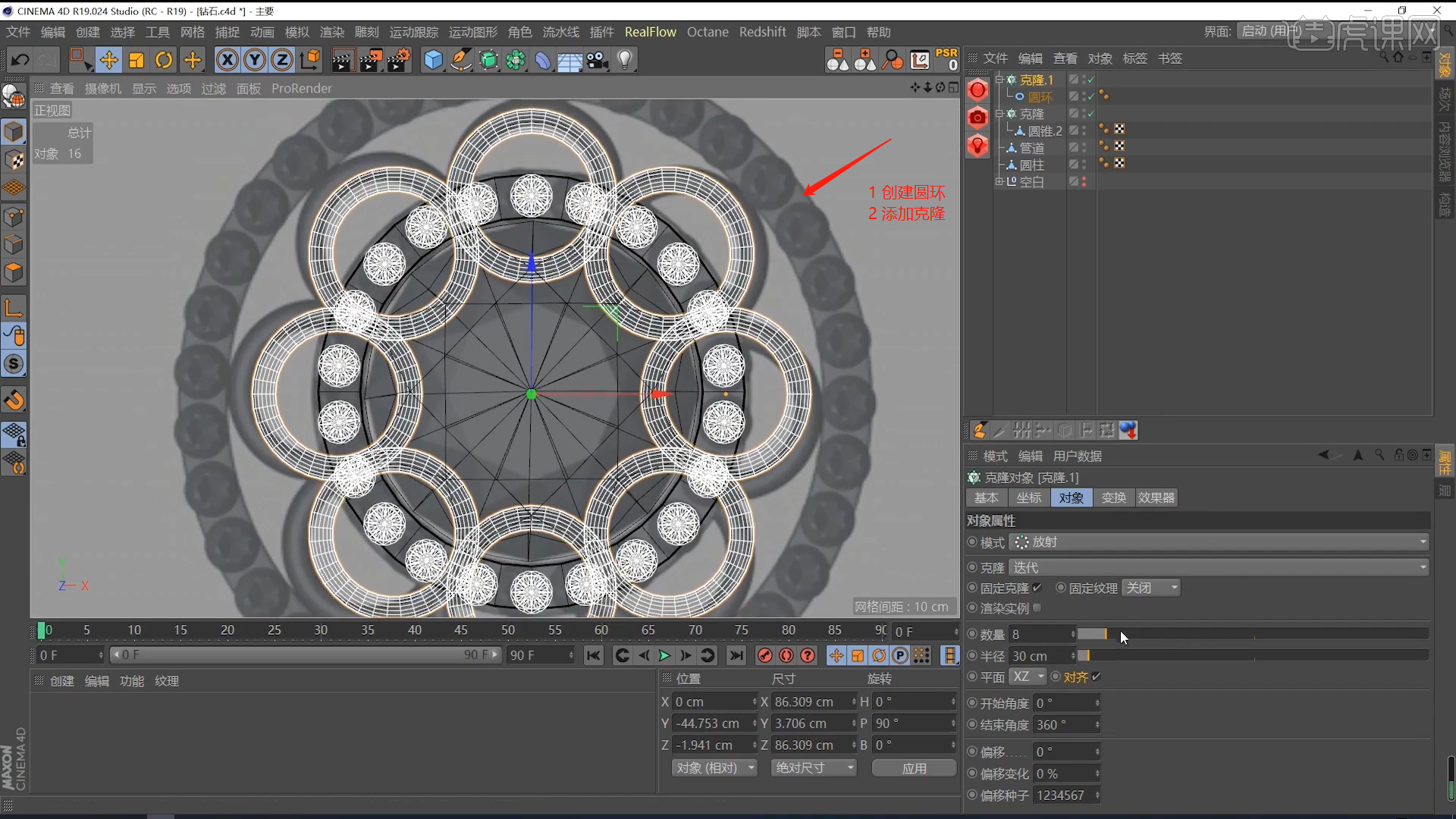
18.在【工具栏】中找到【样条线】工具,使用【画笔】工具来绘制一个路径,具体如图示。
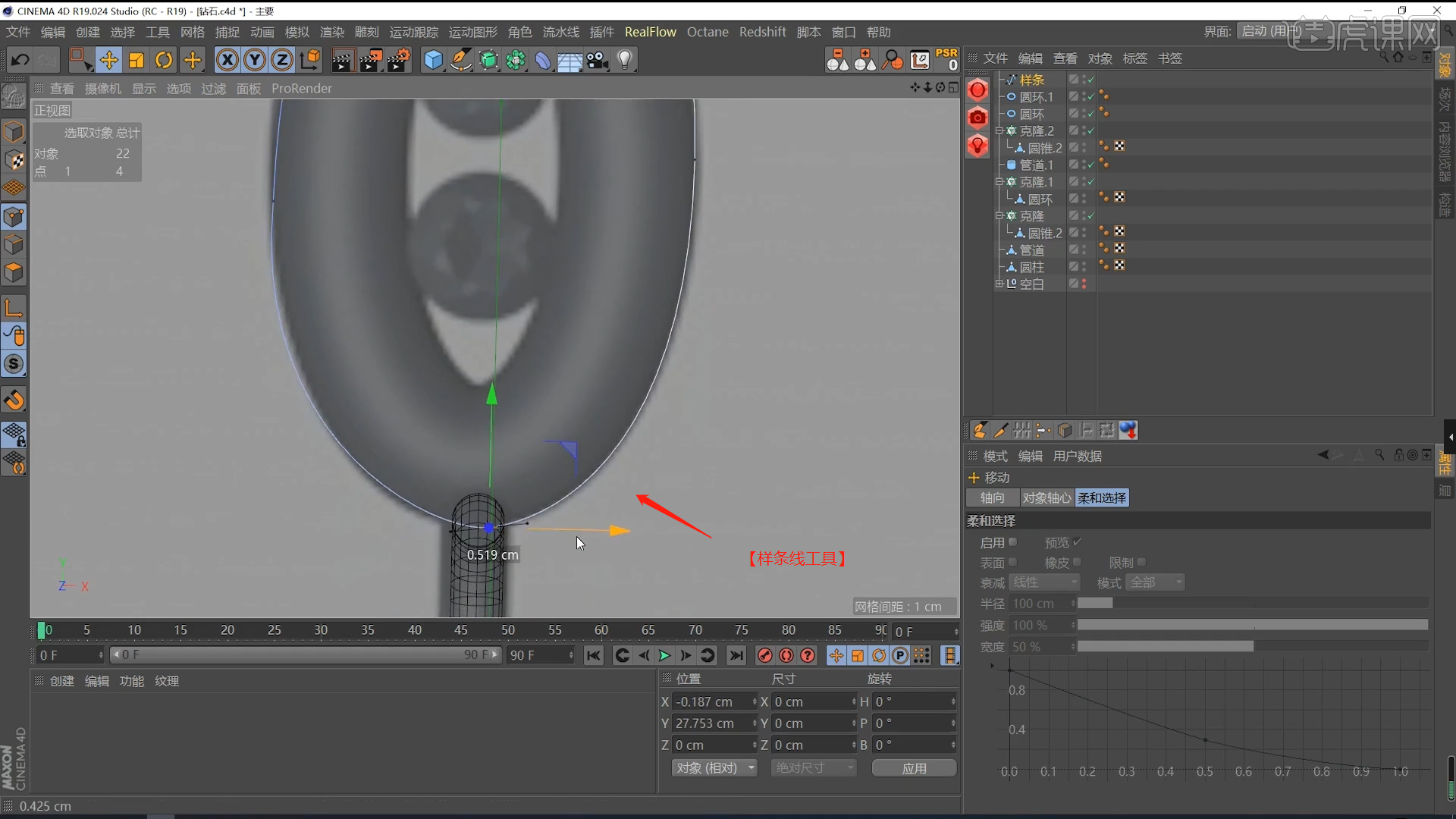
19.在【样条线】工具中新建圆环,并在效果器中找到【扫描】效果,将路径和圆环放入,具体如图示。
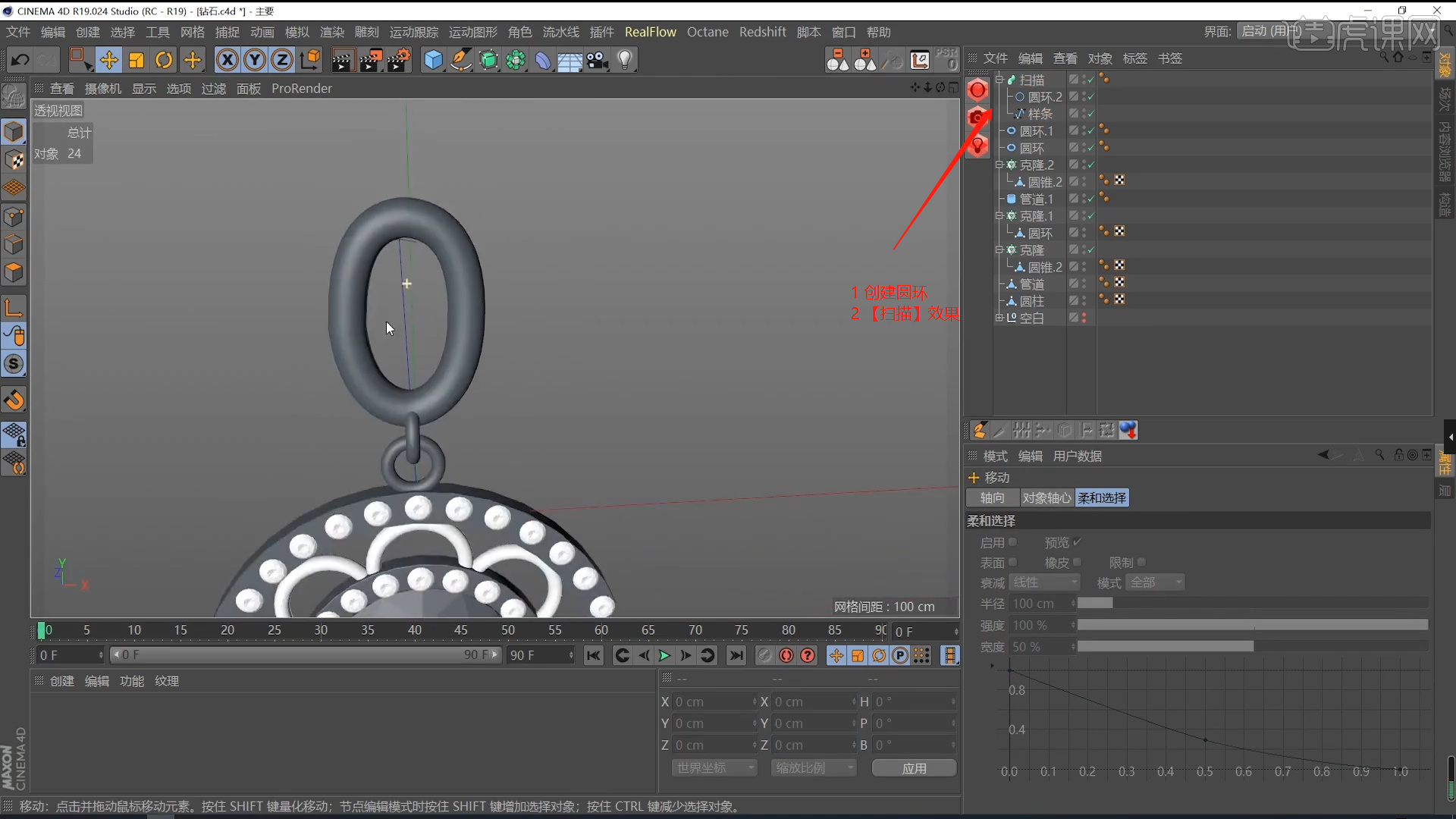
20.选择模型,在【线】模式下,选择部分的线进行【倒角】的调整,具体如图示。
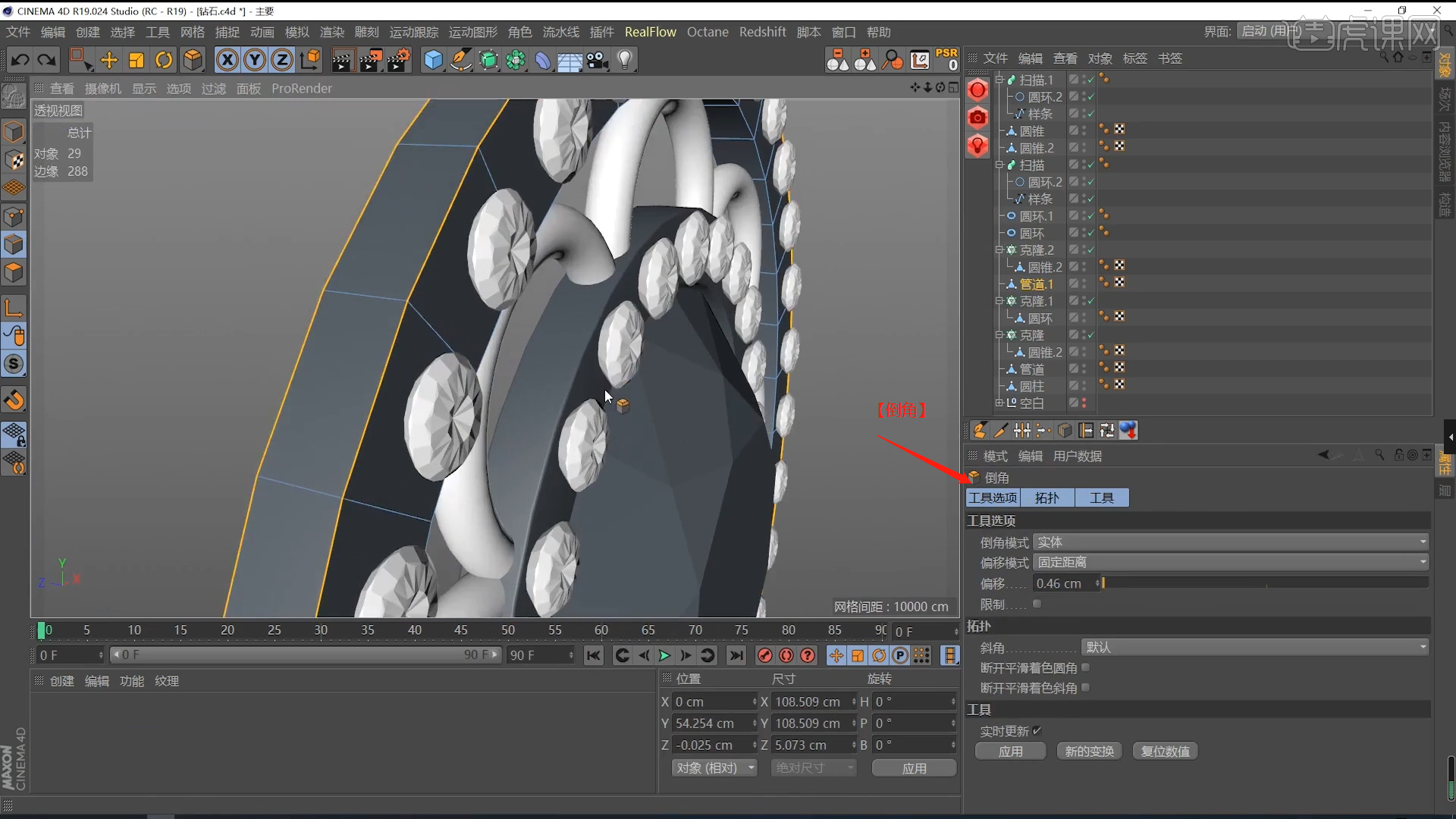
21.视频学百遍,不如上手练一练!你学会了吗?
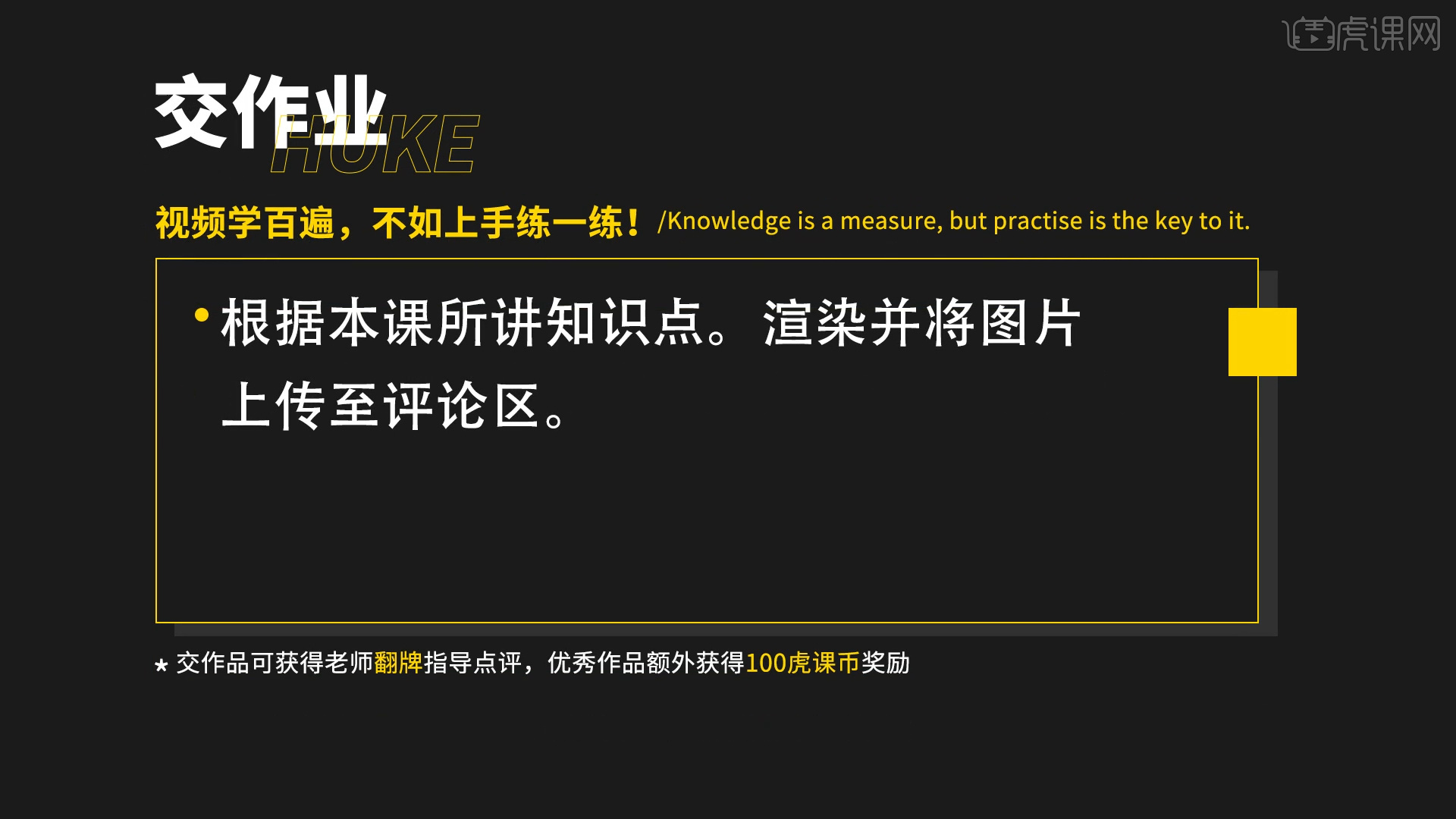
22.最终效果如图示。

以上就是C4D+OC-珠宝耳坠建模图文教程的全部内容了,你也可以点击下方的视频教程链接查看本节课的视频教程内容,虎课网每天可以免费学一课,千万不要错过哦!


















